Ripresa delle immagini, Menu – RIDGID micro CA-300 User Manual
Page 121
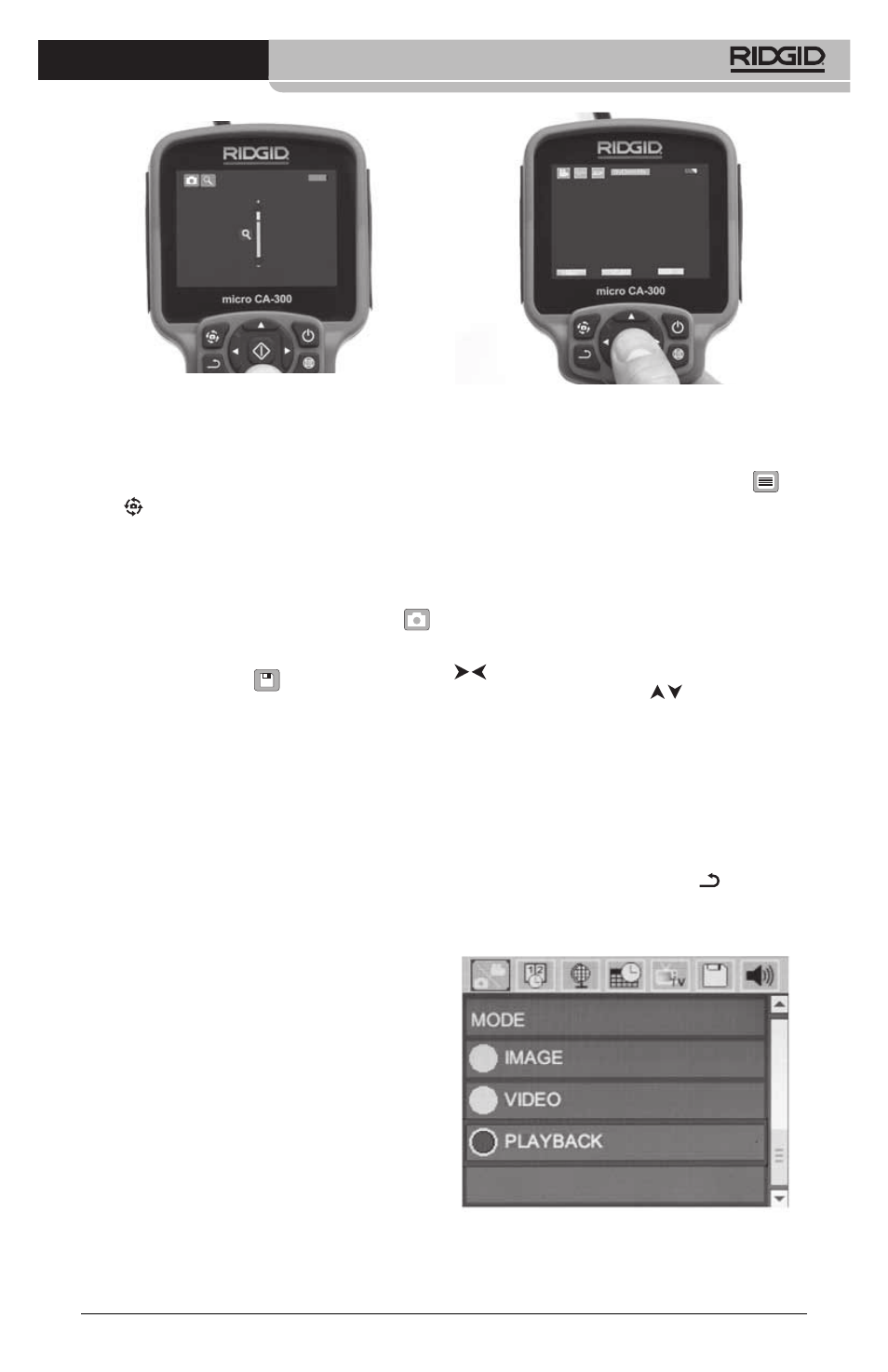
Telecamera per ispezione micro CA-300
119
Figura 16 – Regolazione dello zoom
Rotazione dell'immagine: Se necessario,
l'immagine vista sullo schermo può essere
ruotata con incrementi di 90° in senso antio-
rario premendo il pulsante Rotazione imma-
gine
.
Ripresa delle immagini
Ripresa di un'immagine statica
Nella schermata di ripresa, assicurarsi che
sia presente l'icona della fotocamera
nell'angolo superiore sinistro dello schermo.
Premere il tasto di scatto per catturare l'im-
magine. L'icona salva
compare per qual-
che secondo sullo schermo. Questo indica
che l'immagine statica è stata salvata nella
memoria interna o nella scheda SD™.
Ripresa di un video
Nella schermata di ripresa, assicurarsi che sia
presente l'icona della videocamera nell'an-
golo superiore sinistro dello schermo. Pre-
mere il tasto di scatto per iniziare la ripresa
video. Quando il dispositivo sta registrando
un video, un contorno rosso lampeggia in-
torno all'icona della modalità video e la dura-
ta della registrazione viene visualizzata nella
parte superiore dello schermo.. Premere
nuovamente il tasto di scatto per interrom-
pere il video. Il dispositivo può impiegare al-
cuni secondi a salvare il video sulla memoria
interna.
La micro CA-300 è dotato di un microfono e
altoparlante integrati per la registrazione e la
riproduzione di audio con video È incluso un
auricolare con microfono integrato, che può
essere usato al posto degli altoparlanti e mi-
crofono integrati. Collegare l'auricolare alla
porta audio sul lato destro della telecamera.
5. Una volta terminata l'ispezione, estrarre
con precauzione la testa e il cavo dalla
zona di ispezione.
Figura 17 - Schermata di registrazione Video
Menu
L'azionamento del pulsante menu
in
qualsiasi momento darà l'accesso al menu.
Il menu si sovrapporrà sulla schermata dal
vivo. Dal menu, l'utente sarà in grado di cam-
biare le varie modalità o accedere al menu
impostazioni.
Ci sono varie categorie di impostazioni tra cui
scegliere (Figura 18) nella schermata delle
impostazioni. Usare le frecce destra e sinistra
per passare da una categoria all'altra.
Usare le frecce su e giù
per passare da
un'impostazione all'altra. La categoria sele-
zionata verrà evidenziata da una cornicetta
rosso vivo. Una volta raggiunta l'impostazio-
ne prescelta, premere seleziona per passare
alla nuova selezione. Le modifiche vengono
salvate automaticamente quando vengono
modificate.
Mentre ci si trova nella modalità menu, è
possibile premere il tasto Invio
per torna-
re alla schermata precedente o alla schermo
di ripresa.
Figura 18 – Schermata di impostazioni
